
윈도우 8.1 데이터 사용량을 제한하고 모니터링 할 수 있습니다. 이는 모바일 데이터가있는 Windows 태블릿 또는 노트북을 사용하는 경우에만 유용하지 않습니다. PC를 스마트 폰에 연결하는 경우에도 유용합니다.
이러한 트릭은 유용하지만 단순히 연결을 종량제 연결로 설정한다고해서 대역폭 사용량이 크게 줄어들지는 않습니다. 또한 데스크톱 애플리케이션에도 영향을주지 않습니다.
연결을 Metered로 설정
관련 : Android 휴대폰을 테 더링하고 다른 장치와 인터넷 연결을 공유하는 방법
모바일 데이터에 연결되어 있거나 테더 스마트 폰 연결 . 가혹한 대역폭 제한으로 유선 인터넷 연결에 연결될 수도 있습니다. 이 연결을 Windows가 대역폭 사용량을 최대한 줄이기를 원하는 것으로 측정하도록 설정할 수 있습니다.
먼저 시스템 트레이에서 Wi-Fi 아이콘을 클릭하거나 창을 열어 Wi-Fi 패널을 엽니 다. 매력 , 설정, 무선 네트워크 아이콘을 차례로 누릅니다. 네트워크를 마우스 오른쪽 단추로 클릭하거나 길게 누르고 데이터 통신 연결로 설정을 선택하여 데이터 통신 연결로 만듭니다.
이제 연결된 네트워크는 Windows에서 데이터 통신 연결로 간주됩니다. Windows는 기본적으로 모바일 데이터 연결을 측정으로 설정하지만 Wi-Fi 연결 (예 : 테 더링 된 스마트 폰에서 만든 Wi-Fi 네트워크)을 직접 측정하도록 설정해야합니다.
이 옵션은 그 자체로 많은 작업을 수행하지 않습니다. 데이터 사용량을 실제로 제한하려면 아래 옵션을 조정하는 것이 좋습니다.
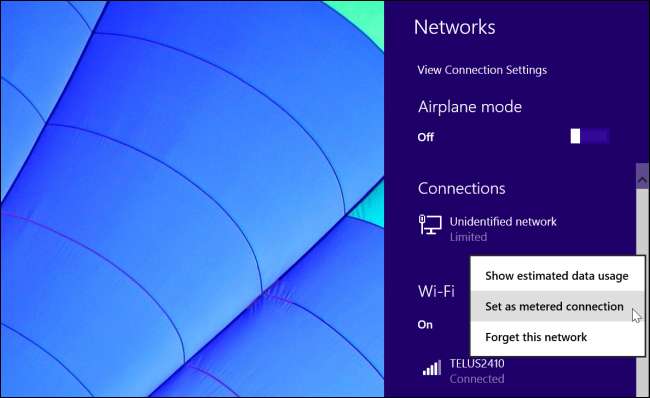
데이터 사용량 추적
네트워크에서 사용한 대역폭을 추적하려면 동일한 창에서 대역폭을 마우스 오른쪽 버튼으로 클릭하거나 길게 누르고 예상 데이터 사용량 표시를 선택합니다.
Windows는 항상 사용중인 데이터의 양을 추적하므로이 기능을 활성화하면 과거 데이터 사용량을 즉시 확인할 수 있습니다. 이 옵션을 사용하기 위해 연결을 종량제로 설정할 필요도 없습니다.
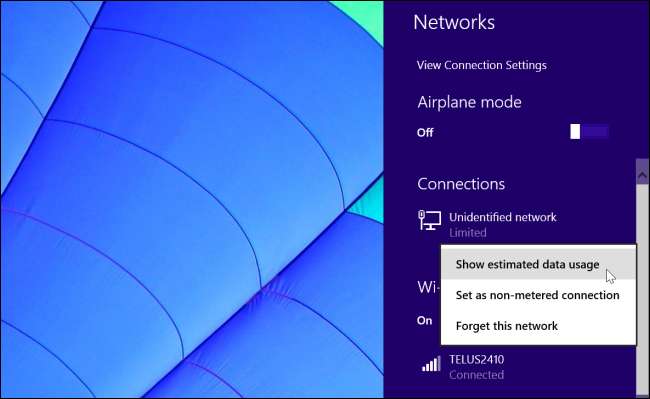
이를 "예상 데이터 사용량"이라고하는 이유가 있습니다. Windows에서 측정되므로 완벽하게 정확하다고 보장 할 수 없습니다. 모바일 데이터 제공 업체는 데이터를 추적하며 양이 다를 수 있습니다. 모바일 데이터 제공 업체의 번호를 확인하고 Windows가 표시하는 번호에만 의존하지 마십시오.

데이터 통신 연결에서 데이터 사용 구성
연결을 종량제로 설정해도 자체적으로 수행되는 작업은 없습니다. 이 옵션은 사용 가능한 경우 해당 연결에 대한 특수 설정을 사용하도록 Windows에 지시합니다. 연결을 종량제로 설정한다고해서 BitTorrent 클라이언트가 최대 성능을 발휘하는 것을 막을 수 없으며 Netflix가 가능한 최고 품질의 대역폭 집약적 인 설정을 사용하는 것을 막지 않습니다.
Windows는 여러 가지 방법으로 측정되는 연결에 응답합니다. Windows Update는 모든 업데이트가 아닌 우선 순위 업데이트 만 다운로드합니다. Windows 스토어는 앱 업데이트를 포함하여 앱 다운로드를 일시 중지하고 시작 화면의 라이브 타일은 업데이트되지 않습니다.
관련 : Windows 8.1이 모든 곳에서 SkyDrive를 통합하는 방법
PC 설정 앱을 열고 OneDrive> 데이터 통신 연결로 이동하여 Windows에서 데이터 통신 연결을 통해 OneDrive 및 기타 동기화 옵션을 사용하는 방법을 제어 할 수 있습니다. 여기에서 데이터 통신 연결을 통한 파일 업로드 및 다운로드를 비활성화 할 수 있습니다. 사용하는 경우 Windows 8.1의 기본 제공 OneDrive 클라우드 저장소 데스크톱에서는 OneDrive가 데이터 통신 연결에서 파일을 업로드하거나 다운로드하지 않도록 할 수 있습니다.
기본적으로 Windows 8.1은 데이터 통신 연결을 통해 파일을 업로드하고 다운로드합니다. 로밍중인 경우에만 그렇게하지 않습니다.
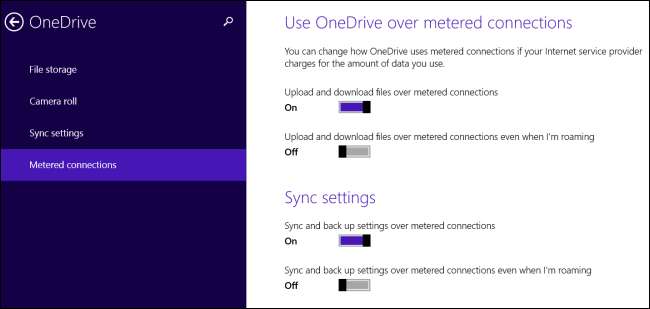
PC 및 기기> 기기 아래에 데이터 통신 연결을 통한 다운로드 옵션도 있습니다. 기본적으로 Windows는 데이터 통신 연결을 사용하는 동안 연결하는 새 장치에 대한 드라이버와 앱을 다운로드하지 않으므로 대역폭이 절약됩니다. 새 주변 장치를 설정하는 동안 "통신 연결로 인해 설정이 완료되지 않았습니다."라는 메시지가 표시되면이 옵션을 활성화하거나 측정되지 않은 연결에 연결해야합니다.
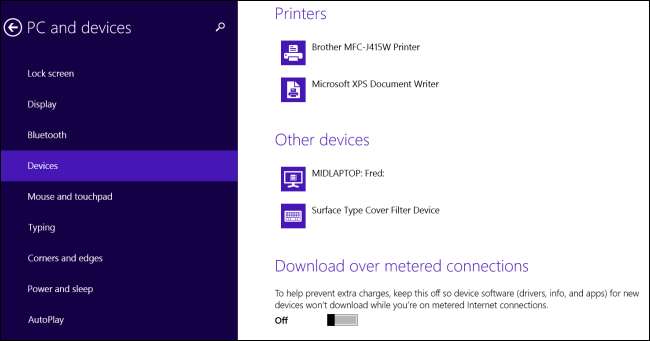
검색 및 앱> 검색에서 조정할 수 있습니다. Bing이 제안 및 웹 결과를 검색할지 여부 계량 연결을 통해. Windows 8.1은 로밍하지 않는 한 기본적으로 데이터 통신 연결에서 Bing 검색 결과에 액세스합니다.
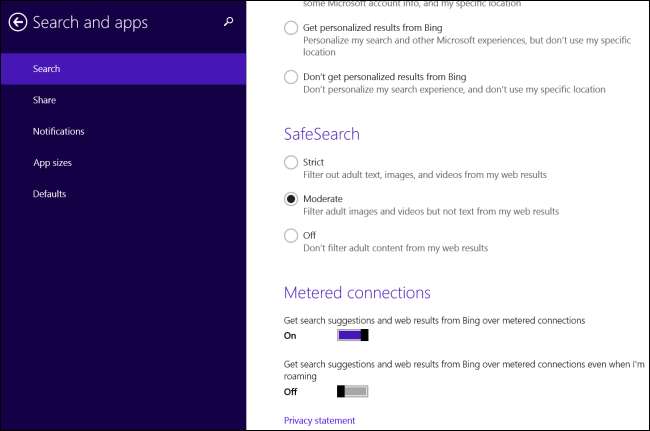
이러한 옵션은 타사 프로그램으로 제한하지 않고 Windows가 수행하는 작업을 제어하는 것으로 제한됩니다. 종량제 연결을 설정해도 웹 브라우저, BitTorrent 클라이언트 또는 다른 것에 영향을주지 않습니다. 새로운 Windows 8.1 "스토어 앱"은 데이터 통신 연결 설정을 존중하고이를 기반으로 대역폭을 제한하도록 제안 할 수 있지만 데스크톱 응용 프로그램이 그렇게 할 것으로 기대하지는 않습니다.
데스크탑에서 데이터 사용 제한
관련 : 테 더링시 컴퓨터의 브라우저에서 데이터를 적게 사용하는 방법
테 더링 중이거나 직접 모바일 데이터 연결이 있고 데스크톱 애플리케이션 대역폭 사용을 제한하려는 경우 다른 방식으로이 작업을 수행해야합니다.
우리는 테 더링시 대역폭 사용을 제한하는 방법 , 포함 압축 프록시 사용 Opera 웹 브라우저에 내장 된 "오프로드 모드"와 같이 요청시 Flash 콘텐츠를 다운로드하고 절망적 인 경우 웹 브라우저에서 이미지를 비활성화 할 수도 있습니다. 이 모든 트릭은 Windows 8.1에서 여전히 유용합니다.
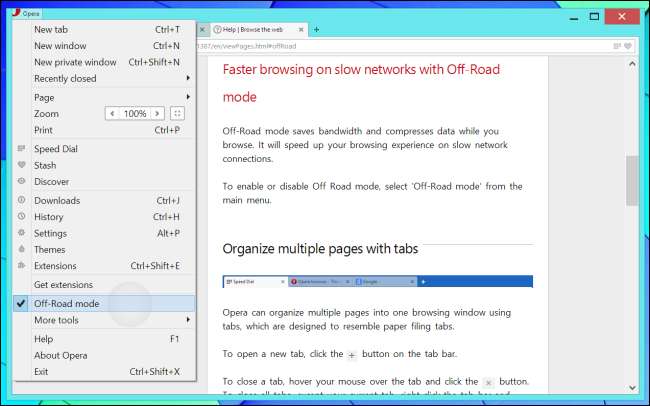
연결을 종량제로 설정하면 다소 도움이되지만 이러한 옵션은 많은 도움이 될 수 있습니다. 예상 데이터 사용량조차도 지난 30 일 동안의 데이터 사용량을 보여줍니다. 모바일 데이터 제공 업체가 월 단위로 데이터 사용량을 측정하는 경우 큰 도움이되지 않을 수 있습니다. 데이터 제한을 염두에두고 관리하는 데 Windows에 의존하지 마십시오.







